Драјвери дла лаптопа АСУС К53С
Власници лаптопа АСУС К53С било којег скупа требају инсталирати софтвер за уграђену опрему након куповине или поновног инсталирања оперативног система. Ово може учинити чак и корисник који нема одређене вештине или знање, јер су све манипулације једноставне и не захтевају много времена. Хајде да погледамо неколико начина претраживања и инсталирања датотека на преносном рачунару овог модела.
Садржај
Преузмите управљачке програме за АСУС К53С.
Свака описана метода у овом чланку је различит алгоритам акција, стога је погодан за различите кориснике. Препоручујемо да се прво упознате са сваком методом како бисте одабрали најповољније, а затим наставити са извршавањем упутстава.
Метод 1: Службена страница помоћи АСУС-а
АСУС, као и многи велики брендови за производњу рачунара и преносних рачунара, има своју веб страницу на којој сваки власник њихових производа може пронаћи корисне информације за себе, укључујући потребне управљачке програме и софтвер. Размотрите процес проналажења и преузимања софтвера на преносиви модел рачунара К53С било којег скупа:
Идите на званичну Асус страницу
- Идите на службену страницу компаније.
- Отворите картицу "Сервис" и идите на "Подршка" .
- На траци за претрагу упишите свој лаптоп модел и не заборавите на верзију за изградњу. Они се разликују у последњем слову у називу модела.
- Страница помоћи ће се појавити специфично за овај производ, а ви ћете морати да одете до одељка "Возачи и комуналне услуге" .
- Оперативни систем се не детектује аутоматски, тако да га морате одабрати из одговарајућег искачућег менија.
- Након избора, видећете списак свих доступних управљачких програма. У њему можете наћи ону која вам је потребна, одредите најновију верзију и кликните на дугме "Преузми" .

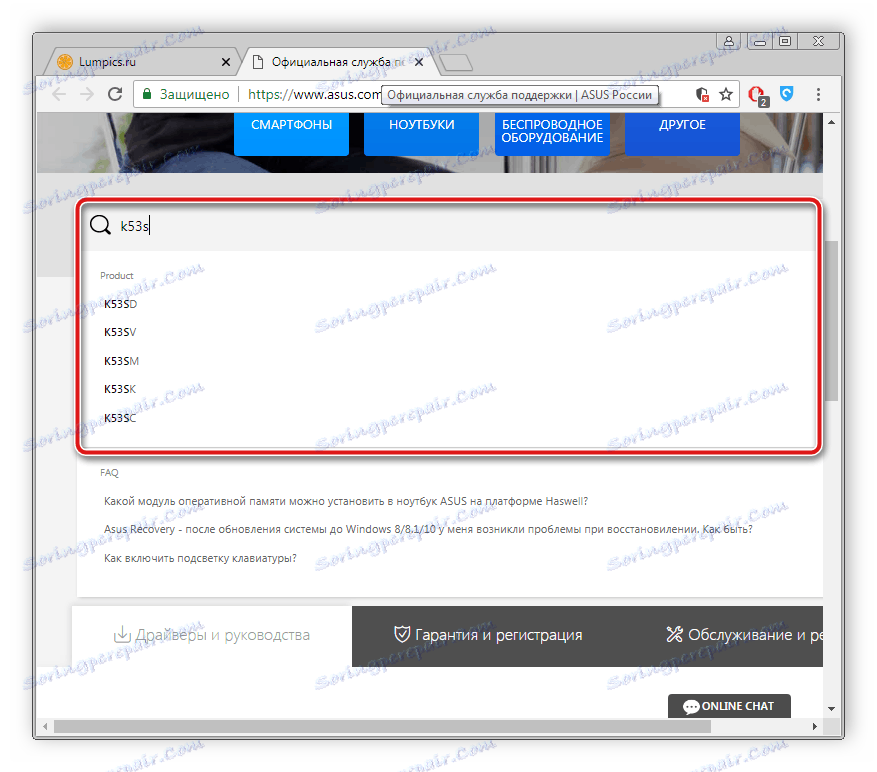

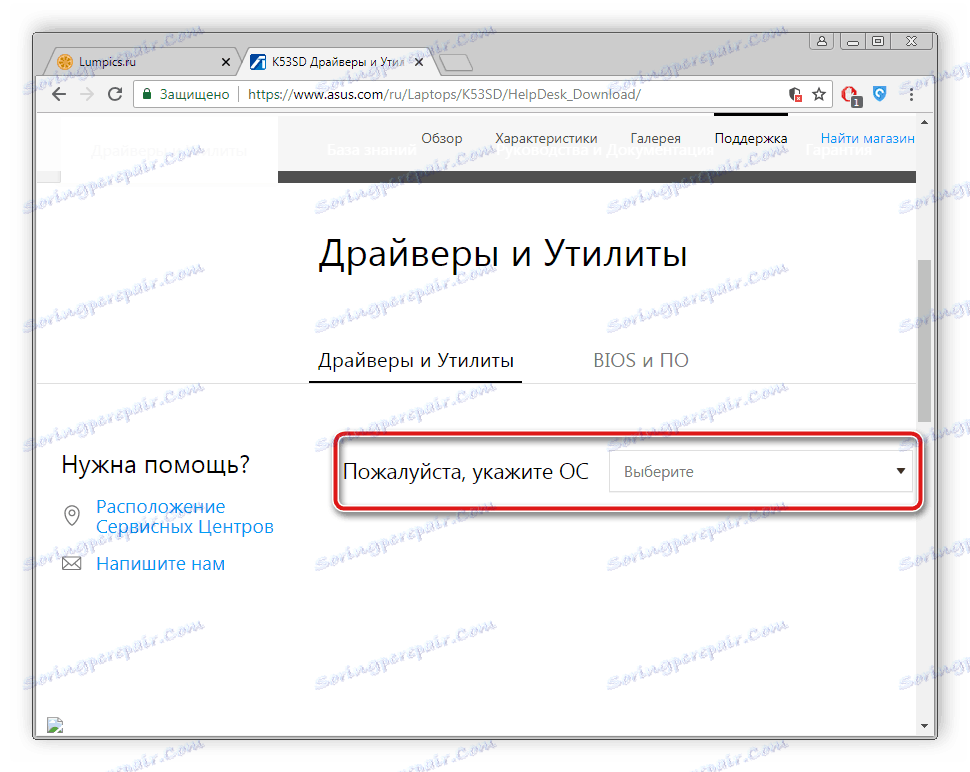
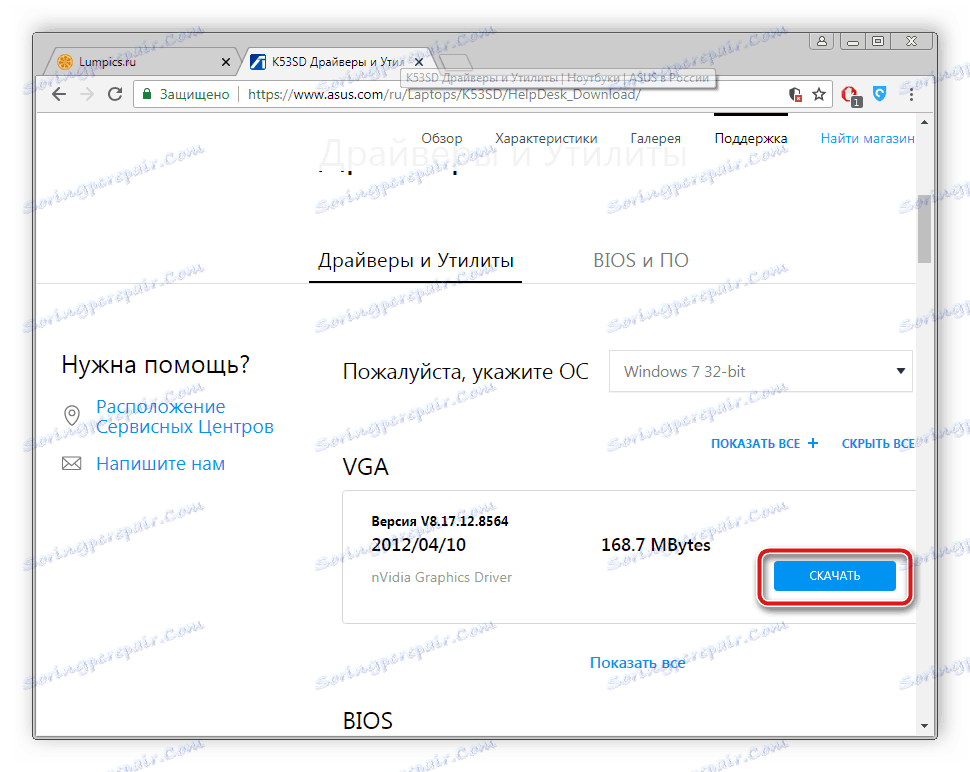
Након што је преузимање завршено, мораћете да отворите преузету инсталацију и пратите једноставна упутства приказана на екрану.
Метод 2: Службено корисно
Асус Ливе Упдате је службени услужни програм који аутоматски тражи ажурирања на лаптоп рачунарима горе наведене компаније. Омогућава вам да пронађете не само нове системске датотеке неопходне за рад другог софтвера, већ и претраживања ажурирања управљачких програма. Преузимање таквог софтвера помоћу овог корисничког програма је следеће:
Идите на званичну Асус страницу
- Отворите званичну АСУС веб локацију.
- Поставите миша преко искачућег менија "Алати" и идите у одељак "Подршка" .
- Унесите модел лаптопа који користите у одговарајућу линију.
- На отвореном картици морате погледати одељак "Возачи и услужни програми" .
- Померите се доле да бисте пронашли и преузели неопходни програм на свој уређај.
- Након што је преузимање завршено, покрените инсталатер, прочитајте упозорење и кликните на "Даље" да бисте наставили са инсталацијом.
- Можете оставити путању на којој ће све датотеке бити сачуване, стандардне или промените на жељену.
- Затим ће се извршити аутоматска инсталација, након чега можете затворити прозор и покренути Ливе Упдате саму. Након лансирања, требало би одмах да кликнете на дугме "Провјери за ажурирање".
- Почиње аутоматско скенирање, које захтева само интернет везу. Ако се пронађу било каква исправка, да их ставите, требало би да кликнете на "Инсталирај" .

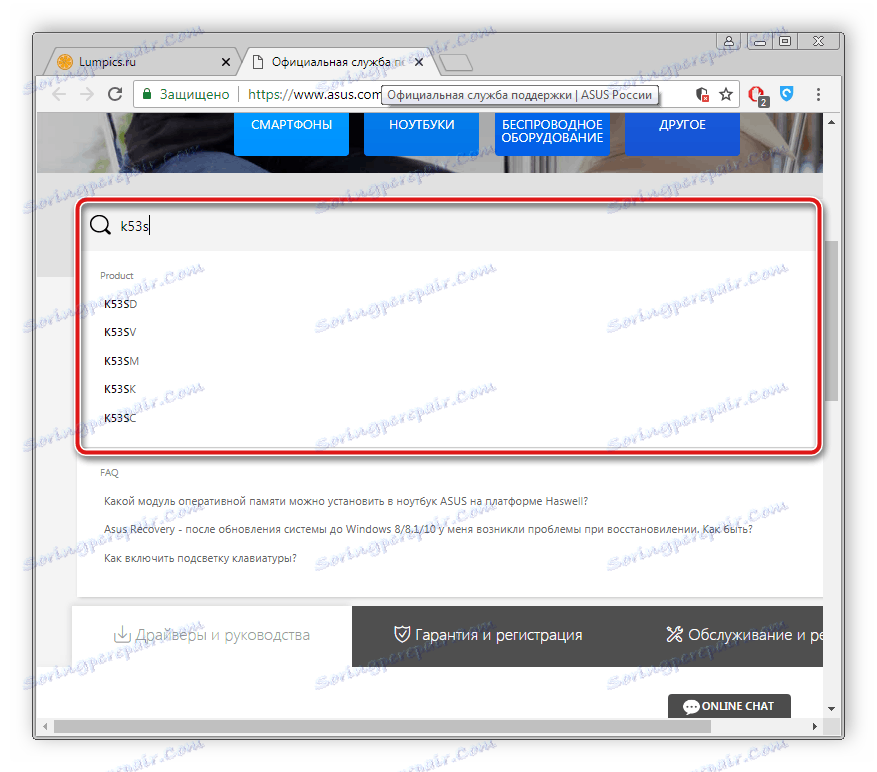

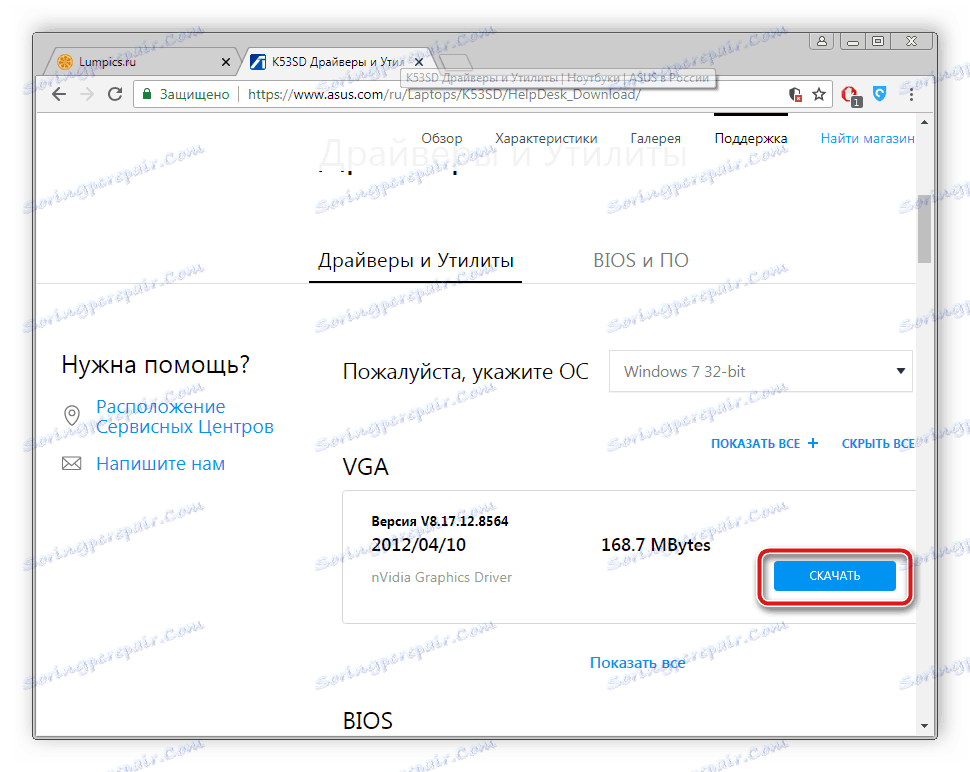
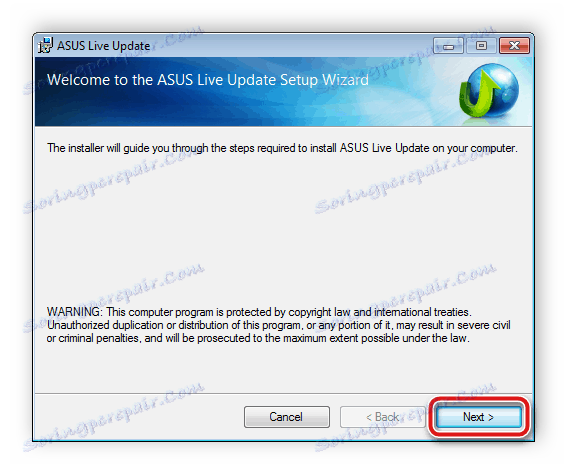
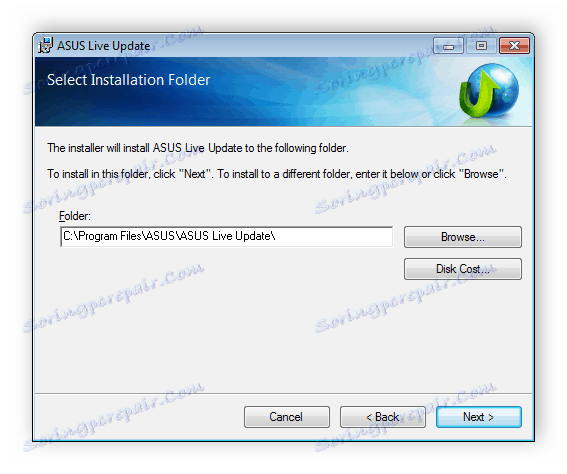
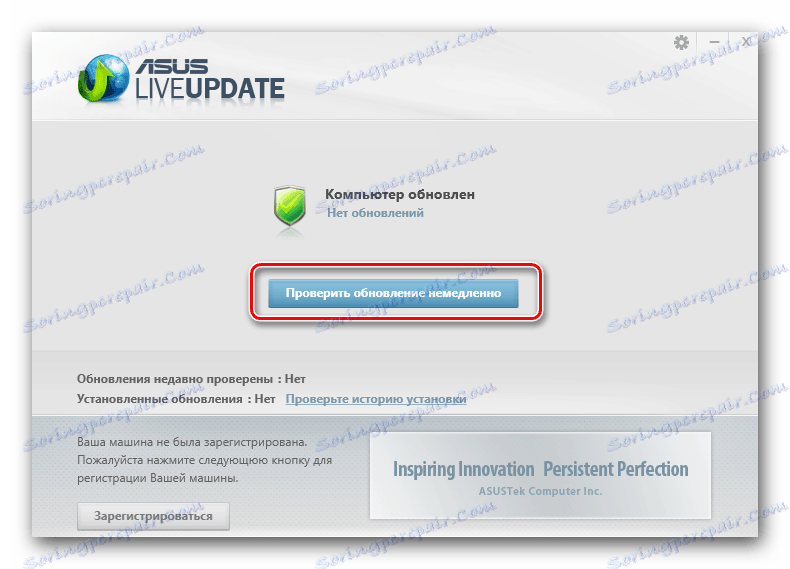
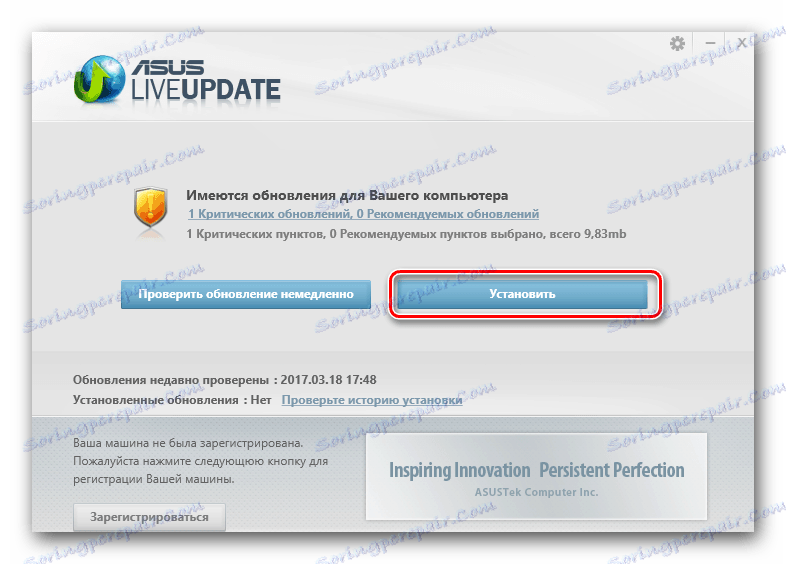
Након што су сви процеси завршени, препоручује се поновно покретање лаптопа како би све промјене ступиле на снагу.
Метод 3: Специјални софтвер за инсталирање управљачких програма
На Интернету, корисник ће моћи пронаћи софтвер за сваки укус. Постоји и софтвер који вам омогућава да пронађете и инсталирате потребне управљачке програме. Принцип рада оваквих представника је једноставан - скенира опрему, преузима најновије датотеке са Интернета и инсталира их на рачунар. Није тако тешко изабрати такав програм, наш чланак на линку испод ће вам помоћи.
Више детаља: Најбољи софтвер за инсталирање драјвера
Можемо се сигурно препоручити за кориштење у такве сврхе. Дриверпацк решење јер се овај софтвер показао добро већ дуги низ година. Само треба да преузмете најновију верзију из мреже, извршите аутоматско скенирање и доставите пронађене исправке. За детаљна упутства погледајте наш други материјал испод.
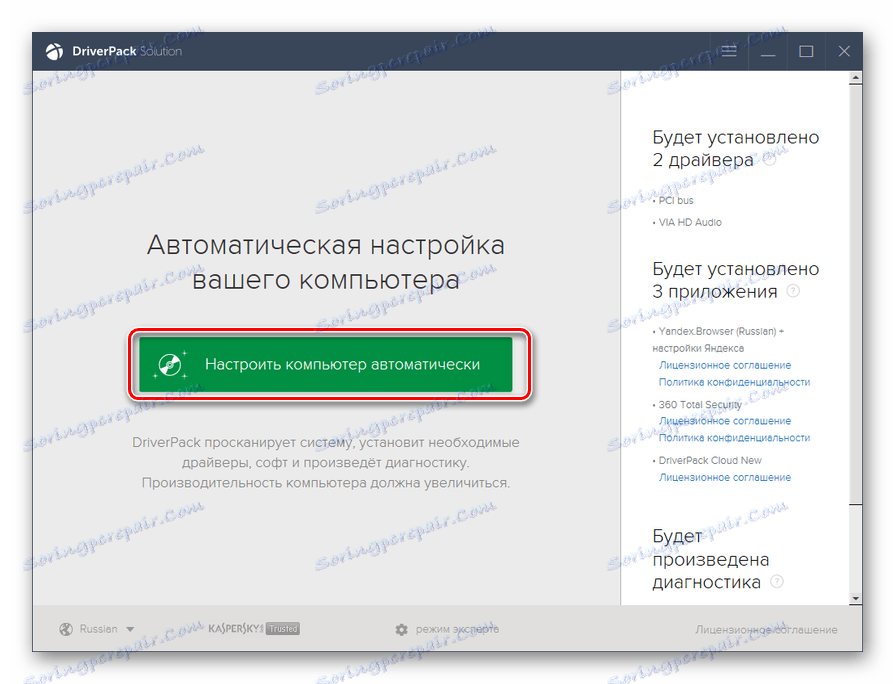
Више детаља: Како ажурирати управљачке програме на рачунару користећи ДриверПацк Солутион
Метод 4: ИД опреме
Друга опција, како можете наћи одговарајуће управљачке програме, јесте да сазнате ИД компоненте. Након тога се предузимају акције за проналажење најновијих датотека за управо овај модел компоненте. Детаљно са процесом спровођења ове процедуре, позивамо вас да прочитате у нашем чланку на линку испод. Ту ћете пронаћи упутства за извођење ове манипулације.
Више детаља: Тражите драјвере помоћу хардверског ИД-а
Метод 5: Уграђена функција Виндовса
Виндовс оперативни систем не само да вам омогућава преглед основних информација у вези са инсталираном опремом, већ има уграђену алатку која тражи потребне драјвере преко Интернета и ставља их на лаптоп. Наравно, ова метода није погодна за сваку компоненту, али вреди покушати. Стога вам предлажемо да прочитате наш други материјал, везу коју ћете наћи испод.
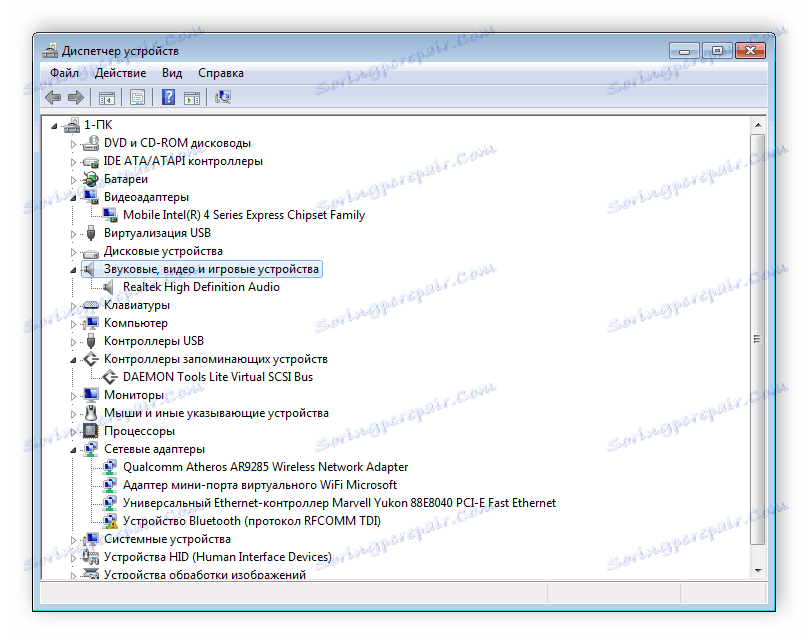
Више детаља: Инсталирање управљачких програма помоћу стандардних Виндовс алата
Као што видите, процес проналажења, преузимања и инсталирања стварног софтвера за лаптоп АСУС К53С није компликовано и не траје много времена. Требало би само одабрати најприкладнији метод и инсталирати. Надамо се да ћете успјети и уређај ће исправно радити.